数据库和数据表基本操作实验报告

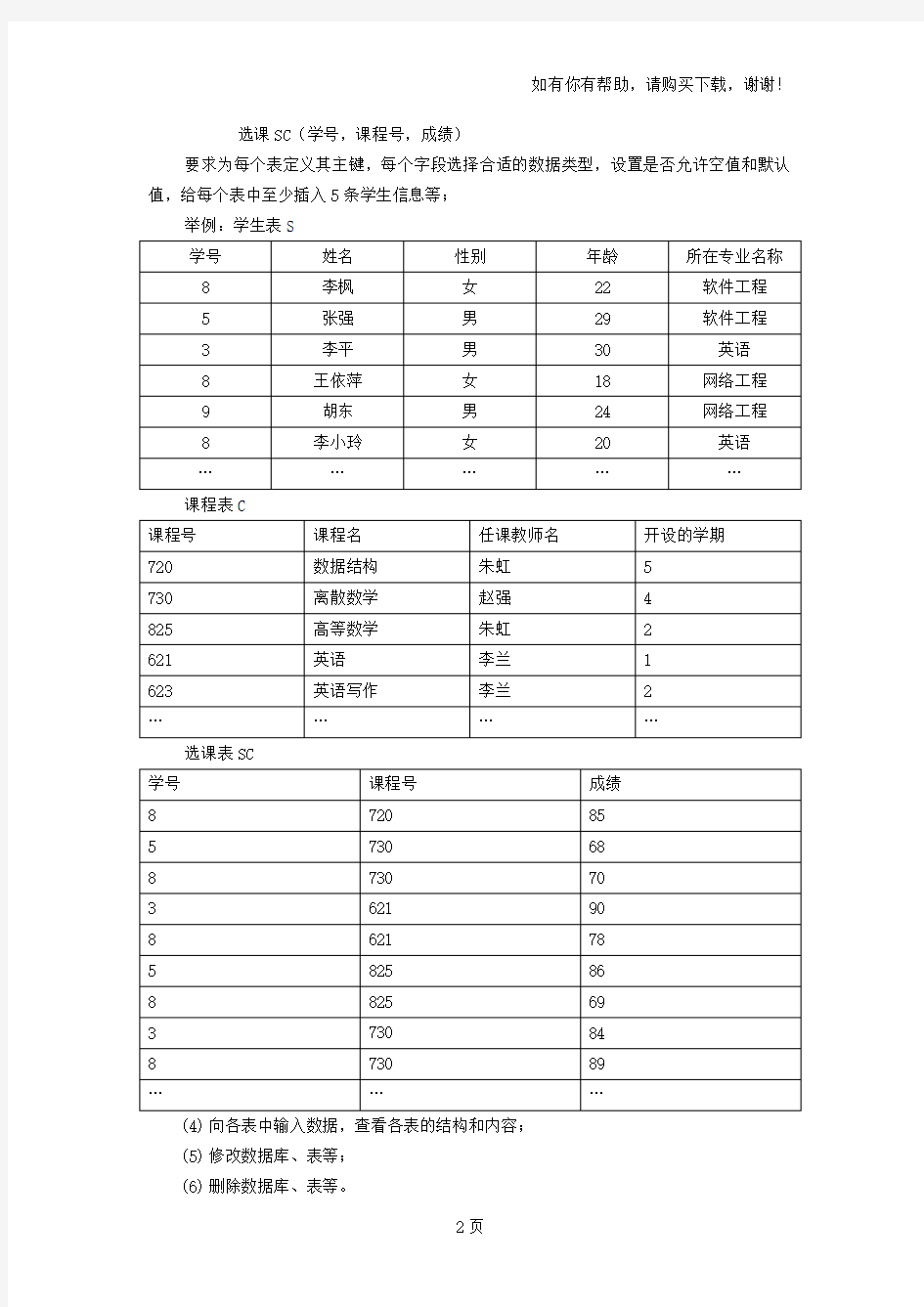
实验报告
课程名称:数据库原理与应用
上机实验名称:数据库和数据表基本操作
专业班级:计算机科学与技术1103
指导教师:卫凡
学生姓名:贾梦洁
学期:2013-2014学年第一学期
实验报告
课程名称数据库原理与应用实验名称数据库和数据表基本操作
姓名贾梦洁学号0330专业班级计1103
实验日期2013年10月28日成绩指导教师卫凡
一、实验目的
1.巩固数据库的基础知识。
2.掌握利用企业管理器和使用Transact-SQL创建数据库、表和修改、删除数据库、表等。
3.掌握使用SQL Server查询分析器接收Transact-SQL语句和进行结果分析、保存。
4.掌握使用SQL Server查询分析器向已经建好的表中添加信息、修改信息、删除信息和
进行信息的简单查询。
二、实验环境
硬件环境:PC机
软件环境:操作系统为Microsoft Windows 2000或以上版本。
数据库管理系统为Microsoft SQL Server 2000标准版或企业版。
三、实验内容
1.熟悉SQL Server的安装步骤和环境。
2.熟悉SQL Server企业管理器和查询分析器工具的基本使用方法。
3.利用企业管理器和使用Transact-SQL创建数据库、表和修改、删除数据库、表等。
4.查看数据库属性,查看和修改表结构和表内容。
5.练习使用SELECT、INSERT、UPDATE语句对数据表进行基本的操作。
四、实验步骤
1.熟悉SQL Server 2000安装步骤和环境。
2.使用企业管理器完成:
(1)建立学生_课程数据库;
(2)查看学生_课程数据库的属性,并进行修改,使之符合要求;
(3)在建好的学生_课程数据库中建立学生、课程和选课3个表,其表结构为:
学生S(学号,姓名,性别,年龄,所在专业名称)
课程C(课程号,课程名,任课教师名,开设的学期)
选课SC(学号,课程号,成绩)
要求为每个表定义其主键,每个字段选择合适的数据类型,设置是否允许空值和默认值,给每个表中至少插入5条学生信息等;
举例:学生表S
课程表C
选课表SC
(4)向各表中输入数据,查看各表的结构和内容;
(5)修改数据库、表等;
(6)删除数据库、表等。
3.通过查询分析器,使用Transact-SQL完成:
(1)建立学生_课程数据库;
(2)在建好的学生_课程数据库中建立学生、课程和选课3个表;
(3)查看各表的结构;
(4)修改数据库、表等;
(5)删除数据库、表等;
(6)将使用Transact-SQL完成的建立数据库、表等操作的语句序列保存;
(7)在学生表中至少再插入10条新生信息;在课程表中至少再插入5门新课程信息;
在选课表中至少再插入10条学生选课信息;
(8)检索“软件工程”专业女生的学生的学号和姓名;
(9)检索全体学生的姓名,年龄和所在专业;
(10)将“软件工程”专业学生全部课程成绩全部提高5分;
(11)删除学号为“8”的退学学生的有关信息。
五、实验总结
第一次做数据库的实验,也是第一次用查询分析器,对于我来说都是新的事物。然后根据书上以及实验报告书上的内容一点一点摸索,在做出第一个题目的时候还是很有自豪感的。实验中也遇到过代码出错的问题,在询问老师之后才发现和书上的有些不同。
所以有时候也不能对书上的内容生搬硬套,还是要随机而变。
这些题目在平时做课后题的时候并不会,但是做实验的时候自己也定下心来慢慢研究,也一题一题的做出来了。所以没有什么事情是做不成的,主要是静下心来。数据库的上机实验应该是我做的最认真的实验没有之一。
MATLAB基本操作实验报告
南昌航空大学 数学与信息科学学院 实验报告 课程名称:数学实验 实验名称: MATLAB基本操作 实验类型:验证性■综合性□ 设计性□ 实验室名称:数学实验室 班级学号: 10 学生姓名:钟 X 任课教师(教师签名): 成绩: 实验日期: 2011-10- 10
一、实验目的 1、熟悉MATLAB基本命令与操作 2、熟悉MATLAB作图的基本原理与步骤 3、学会用matlab软件做图 二、实验用仪器设备、器材或软件环境 计算机MATLAB软件 三、实验原理、方案设计、程序框图、预编程序等 问题1:在区间【0,2π】画sinx 实验程序: >> x=linspace(0,2*pi,30); >> y=sin(x); >> plot(x,y) 问题2:在【0,2π】用红线画sinx,用绿圈画cosx,实验程序:
>> x=linspace(0,2*pi,30); >> y=sin(x); >> z=cos(x); >> plot(x,y,'r',x,z,'co') >> 问题3:在【0,π】上画y=sinx的图形。 实验程序: >> ezplot('sin(x)',[0,pi]) >> 问题4:在【0,π】上画x=cos3t,y=sin3t星形图形。
实验程序: >> ezplot('cos(t).^3','sin(t).^3',[0,pi]) >> 问题5:[-2,0.5],[0,2]上画隐函数 实验程序: >> ezplot('exp(x)+sin(x*y)',[-2,0.5,0,2]) >> 问题6:在[-2,2]范围内绘制tanh的图形。实验程序: >> fplot('tanh',[-2,2])
数据库基础操作语句
一、基础 1、说明:创建数据库 CREATE DATABASE database-name 2、说明:删除数据库 drop database dbname 3、说明:备份sql server --- 创建备份数据的device USE master EXEC sp_addumpdevice 'disk', 'testBack', 'c:\mssql7backup\MyNwind_1.dat' --- 开始备份 BACKUP DATABASE pubs TO testBack 4、说明:创建新表 create table tabname(col1 type1 [not null] [primary key],col2 type2 [not null],..) 根据已有的表创建新表: A:create table tab_new like tab_old (使用旧表创建新表) B:create table tab_new as select col1,col2…from tab_old definition only 5、说明:删除新表 drop table tabname 6、说明:增加一个列 Alter table tabname add column col type 注:列增加后将不能删除。DB2中列加上后数据类型也不能改变,唯一能改变的是增加varchar 类型的长度。 7、说明:添加主键:Alter table tabname add primary key(col) 说明:删除主键:Alter table tabname drop primary key(col) 8、说明:创建索引:create [unique] index idxname on tabname(col….) 删除索引:drop index idxname 注:索引是不可更改的,想更改必须删除重新建。 9、说明:创建视图:create view viewname as select statement 删除视图:drop view viewname 10、说明:几个简单的基本的sql语句 选择:select * from table1 where 范围 插入:insert into table1(field1,field2) values(value1,value2) 删除:delete from table1 where 范围 更新:update table1 set field1=value1 where 范围 查找:select * from table1 where field1 like ’%value1%’---like的语法很精妙,查资料! 排序:select * from table1 order by field1,field2 [desc] 总数:select count as totalcount from table1 求和:select sum(field1) as sumvalue from table1 平均:select avg(field1) as avgvalue from table1 最大:select max(field1) as maxvalue from table1 最小:select min(field1) as minvalue from table1 11、说明:几个高级查询运算词 A:UNION 运算符
图的遍历操作实验报告
. .. . .. .. 实验三、图的遍历操作 一、目的 掌握有向图和无向图的概念;掌握邻接矩阵和邻接链表建立图的存储结构;掌握DFS及BFS对图的遍历操作;了解图结构在人工智能、工程等领域的广泛应用。 二、要求 采用邻接矩阵和邻接链表作为图的存储结构,完成有向图和无向图的DFS 和BFS操作。 三、DFS和BFS 的基本思想 深度优先搜索法DFS的基本思想:从图G中某个顶点Vo出发,首先访问Vo,然后选择一个与Vo相邻且没被访问过的顶点Vi访问,再从Vi出发选择一个与Vi相邻且没被访问过的顶点Vj访问,……依次继续。如果当前被访问过的顶点的所有邻接顶点都已被访问,则回退到已被访问的顶点序列中最后一个拥有未被访问的相邻顶点的顶点W,从W出发按同样方法向前遍历。直到图中所有的顶点都被访问。 广度优先算法BFS的基本思想:从图G中某个顶点Vo出发,首先访问Vo,然后访问与Vo相邻的所有未被访问过的顶点V1,V2,……,Vt;再依次访问与V1,V2,……,Vt相邻的起且未被访问过的的所有顶点。如此继续,直到访问完图中的所有顶点。 四、示例程序 1.邻接矩阵作为存储结构的程序示例
#include"stdio.h" #include"stdlib.h" #define MaxVertexNum 100 //定义最大顶点数 typedef struct{ char vexs[MaxVertexNum]; //顶点表 int edges[MaxVertexNum][MaxVertexNum]; //邻接矩阵,可看作边表int n,e; //图中的顶点数n和边数e }MGraph; //用邻接矩阵表示的图的类型 //=========建立邻接矩阵======= void CreatMGraph(MGraph *G) { int i,j,k; char a; printf("Input VertexNum(n) and EdgesNum(e): "); scanf("%d,%d",&G->n,&G->e); //输入顶点数和边数 scanf("%c",&a); printf("Input Vertex string:"); for(i=0;i
实验报告1windows的基本操作范例
实验名称:Windows的基本操作 一、实验目的 1.掌握桌面主题的设置。 2.掌握快捷方式的创建。 3.掌握开始菜单的组织。 4.掌握多任务间的数据传递——剪贴板的使用。 5.掌握文件夹和文件的创建、属性查看和设置。 6.掌握文件夹和文件的复制、移动和删除与恢复。 7.熟悉文件和文件夹的搜索。 8.熟悉文件和文件夹的压缩存储和解压缩。 二、实验环境 1.中文Windows 7操作系统。 三、实验内容及步骤 通过上机完成实验4、实验5所有内容后完成该实验报告 1.按“实验4--范例内容(1)”的要求设置桌面,将修改后的界面复制过来。 注:没有桌面背景图“Autumn”的,可选择其它背景图。 步骤:在桌面空白区域右击,选择菜单中的“个性化”,在弹出的窗口中点击“桌面背景”,在背景栏内选中“某一张图片”,单击“确定”。 修改后的界面如下图所示: 2.将画图程序添加到“开始”菜单的“固定项目列表”上。 步骤:右击“开始/所有程序/附件”菜单中的画图程序项,在弹出的快捷菜单中选“附到「开始」菜单”命令。 3.在D盘上建立以“自己的学号+姓名”为名的文件夹(如01108101刘琳)和其子文件 夹sub1,然后:
步骤:选定D:\为当前文件夹,选择“文件/新建/文件夹”命令,并将名字改为“学号+姓名”;选定“ D:\学号+姓名”为当前文件夹,选择“文件/新建/文件夹”命令,并将名字改为“sub1” ①在C:\WINDOWS中任选2个TXT文本文件,将它们复制到“学号+姓名”文件夹中;步骤:选定“C:\WINDOWS”为当前文件夹,随机选取2个文件, CTRL+C复制,返回“D:\学号+姓名”的文件夹,CTRL+V粘贴 ②将“学号+姓名”文件夹中的一个文件移到其子文件夹sub1中; 步骤:选定“ D:\学号+姓名”为当前文件夹,选中其中任意一个文件将其拖拽文件到subl ③在sub1文件夹中建立名为“”的空文本文档; 步骤:选定“ D:\学号+姓名\ sub1”为当前文件夹,在空白处单击右键,选择“新建\文本文档”,把名字改为test,回车完成。 ④删除文件夹sub1,然后再将其恢复。 步骤:选定“ D:\学号+姓名”为当前文件夹,右键单击“sub1”文件夹,选择“删除”,然后打开回收站,右键单击“sub1”文件夹,在弹出的快捷菜单中选择“还原”。 4.搜索C:\WINDOWS\system文件夹及其子文件夹下所有文件名第一个字母为s、文件长 度小于10KB且扩展名为exe的文件,并将它们复制到sub1文件夹中。 步骤:选定“ C:\WINDOWS\system”为当前文件夹,单击“搜索”按钮,在左侧窗格选择“所有文件和文件夹”,在“全部或部分文件名”中输入“s*.exe”,在“大小”中,选择“0~10KB”。 5.用不同的方法,在桌面上创建名为“计算器”、“画图”和“剪贴板”的三个快捷方式, 它们应用程序分别为:、和。并将三个快捷方式复制到sub1文件夹中。 步骤:①在"开始"菜单的"所有程序"子菜单中找到"计算器",单击右键,在弹出的快捷菜单中选择“发送到\桌面快捷方式”。 ②在"开始"菜单的"所有程序"子菜单中找到"画图",将其拖至桌面空白处。 ③在桌面上单击右键,在弹出的快捷菜单中选择“新建\快捷方式”,在“创建快捷方式”
数据结构实验图的基本操作
浙江大学城市学院实验报告 课程名称数据结构 实验项目名称实验十三/十四图的基本操作 学生姓名专业班级学号 实验成绩指导老师(签名)日期2014/06/09 一.实验目的和要求 1、掌握图的主要存储结构。 2、学会对几种常见的图的存储结构进行基本操作。 二.实验内容 1、图的邻接矩阵定义及实现: 建立头文件test13_AdjM.h,在该文件中定义图的邻接矩阵存储结构,并编写图的初始化、建立图、输出图、输出图的每个顶点的度等基本操作实现函数。同时建立一个验证操作实现的主函数文件test13.cpp(以下图为例),编译并调试程序,直到正确运行。 2、图的邻接表的定义及实现: 建立头文件test13_AdjL.h,在该文件中定义图的邻接表存储结构,并编写图的初始化、建立图、输出图、输出图的每个顶点的度等基本操作实现函数。同时在主函数文件test13.cpp中调用这些函数进行验证(以下图为例)。
3、填写实验报告,实验报告文件取名为report13.doc。 4、上传实验报告文件report13.doc到BB。 注: 下载p256_GraphMatrix.cpp(邻接矩阵)和 p258_GraphAdjoin.cpp(邻接表)源程序,读懂程序完成空缺部分代码。 三. 函数的功能说明及算法思路 (包括每个函数的功能说明,及一些重要函数的算法实现思路) 四. 实验结果与分析 (包括运行结果截图、结果分析等)
五.心得体会
程序比较难写,但是可以通过之前的一些程序来找到一些规律 (记录实验感受、上机过程中遇到的困难及解决办法、遗留的问题、意见和建议等。) 【附录----源程序】 256: //p-255 图的存储结构以数组邻接矩阵表示, 构造图的算法。 #include 目录 实验一:数字图像的基本处理操作 (4) :实验目的 (4) :实验任务和要求 (4) :实验步骤和结果 (5) :结果分析 (8) 实验二:图像的灰度变换和直方图变换 (9) :实验目的 (9) :实验任务和要求 (9) :实验步骤和结果 (9) :结果分析 (13) 实验三:图像的平滑处理 (14) :实验目的 (14) :实验任务和要求 (14) :实验步骤和结果 (14) :结果分析 (18) 实验四:图像的锐化处理 (19) :实验目的 (19) :实验任务和要求 (19) :实验步骤和结果 (19) :结果分析 (21) 实验一:数字图像的基本处理操作 :实验目的 1、熟悉并掌握MATLAB、PHOTOSHOP等工具的使用; 2、实现图像的读取、显示、代数运算和简单变换。 3、熟悉及掌握图像的傅里叶变换原理及性质,实现图像的傅里叶变换。:实验任务和要求 1.读入一幅RGB图像,变换为灰度图像和二值图像,并在同一个窗口内分 成三个子窗口来分别显示RGB图像和灰度图像,注上文字标题。 2.对两幅不同图像执行加、减、乘、除操作,在同一个窗口内分成五个子窗口来分 别显示,注上文字标题。 3.对一幅图像进行平移,显示原始图像与处理后图像,分别对其进行傅里叶变换, 显示变换后结果,分析原图的傅里叶谱与平移后傅里叶频谱的对应关系。 4.对一幅图像进行旋转,显示原始图像与处理后图像,分别对其进行傅里 叶变换,显示变换后结果,分析原图的傅里叶谱与旋转后傅里叶频谱的 对应关系。 :实验步骤和结果 1.对实验任务1的实现代码如下: a=imread('d:\'); i=rgb2gray(a); I=im2bw(a,; subplot(1,3,1);imshow(a);title('原图像'); subplot(1,3,2);imshow(i);title('灰度图像'); subplot(1,3,3);imshow(I);title('二值图像'); subplot(1,3,1);imshow(a);title('原图像'); 结果如图所示: 命令行 1、显示当前数据库服务器中的数据库列表:mysql> SHOW DATABASES; 2、建立数据库:mysql> CREATE DATABASE 库名; 3、建立数据表:mysql> USE 库名;mysql> CREATE TABLE 表名(字段名VARCHAR(20), 字段名CHAR(1)); 4、删除数据库:mysql> DROP DATABASE 库名; 5、删除数据表:mysql> DROP TABLE 表名; 6、将表中记录清空:mysql> DELETE FROM 表名; 7、往表中插入记录:mysql> INSERT INTO 表名VALUES ("hyq","M"); 8、更新表中数据:mysql-> UPDATE 表名SET 字段名1='a',字段名2='b' WHERE 字段名3='c'; 9、用文本方式将数据装入数据表中:mysql> load data local infile "d:/mysql.txt" into table 表名; 10、导入.sql文件命令:mysql> USE 数据库名;mysql> source d:/mysql.sql; 11、命令行修改root密码:mysql> update https://www.360docs.net/doc/9a6134194.html,er set password=password('新密码') where user='root';mysql> flush privileges; 12.修改密码的三种方法:mysql>update user set password=password('') where user='joy_pen';mysql>flush privileges;mysql>set password for 'joy_oen'=password('');mysql>grant usage on *.* to 'joy_pen' identified by ''; 1、创建数据库 命令:create database <数据库名> 例如:建立一个名为xhkdb 的数据库mysql> create database xhkdb; 2、显示所有的数据库 命令:show databases (注意:最后有个s)mysql> show databases; 3、删除数据库 命令:drop database <数据库名> 例如:删除名为xhkdb的数据库mysql> drop database xhkdb; 4、连接数据库 命令:use <数据库名> 例如:如果xhkdb数据库存在,尝试存取它:mysql> use xhkdb; 屏幕提示:Database changed 5、当前选择(连接)的数据库mysql> select database(); 6、当前数据库包含的表信息:mysql> show tables; (注意:最后有个s) 三、表操作,操作之前应连接某个数据库 1、建表 命令:create table <表名> ( <字段名1> <类型1> [,..<字段名n> <类型n>]); mysql> create table MyClass( > id int(4) not null primary key auto_increment, > name char(20) not null, > sex int(4) not null default ''0'', > degree double(16,2)); 2、获取表结构 命令:desc 表名,或者show columns from 表名 mysql>DESCRIBE MyClass mysql> desc MyClass; 目录 实验一:数字图像的基本处理操作....................................................................... 错误!未定义书签。:实验目的 .............................................................................................................. 错误!未定义书签。:实验任务和要求..................................................................................................... 错误!未定义书签。:实验步骤和结果..................................................................................................... 错误!未定义书签。:结果分析................................................................................................................. 错误!未定义书签。实验二:图像的灰度变换和直方图变换............................................................... 错误!未定义书签。:实验目的 .............................................................................................................. 错误!未定义书签。:实验任务和要求..................................................................................................... 错误!未定义书签。:实验步骤和结果..................................................................................................... 错误!未定义书签。:结果分析................................................................................................................. 错误!未定义书签。实验三:图像的平滑处理....................................................................................... 错误!未定义书签。:实验目的 .............................................................................................................. 错误!未定义书签。:实验任务和要求..................................................................................................... 错误!未定义书签。:实验步骤和结果..................................................................................................... 错误!未定义书签。:结果分析................................................................................................................. 错误!未定义书签。实验四:图像的锐化处理......................................................................................... 错误!未定义书签。:实验目的 .............................................................................................................. 错误!未定义书签。:实验任务和要求..................................................................................................... 错误!未定义书签。:实验步骤和结果..................................................................................................... 错误!未定义书签。:结果分析................................................................................................................. 错误!未定义书签。 第四章数据库与表的基本操作 实验4-1 数据库及表的操作 (一)实验目的 1.掌握创建数据库的基本操作方法。 2.熟练掌握创建表结构和输入记录的操作方法。 3.熟练掌握修改表结构、浏览和修改表记录数据的操作。 4.熟练掌握建立索引的操作。 5.掌握创建表间联系的操作。 (二)实验内容及步骤 1.创建数据库 【实例4-1】在实验2-1所建立的“教学管理.pjx”项目中,创建一个“学生成绩.dbc”数据库。 操作步骤如下: (1)打开“教学管理.pjx”项目。 (2)在“项目管理器”窗口中,选择“数据库”,然后单击“新建”按钮,打开“新建数据库”对话框,单击其中的“新建数据库”按钮,打开“创建”对话框,如图4-1所示。 图4-1“创建”对话框 (3)在“保存在”文本框中,选择保存数据库的文件夹“程序VX”;在“数据库名”文本框中,输入数据库名称“学生成绩”。 (4)单击“保存”按钮,即在指定位置建立一个“学生成绩.dbc”数据库文件。 此时,在VFP主窗口中弹出一个“数据库设计器”窗口,同时还激活了“数据库设计器”工具栏,如图4-2所示。 18 数据库应用学习与实训指导 图4-2“数据库设计器”窗口 2.创建数据表 【实例4-2】在“教学管理.pjx”项目中,创建学生表(Student.dbf)、成绩表(Grade.dbf)、课程表(Course.dbf)、授课表(Teach.dbf)和教师表(Teacher.dbf)。各个表的结构和数据记录如图4-3、图4-4、图4-5、图4-6、图4-7、图4-8、图4-9、图4-10、图4-11和图4-12所示。 图4-3学生表(Student.dbf)的结构 图4-4学生表(Student.dbf)的记录浏览窗口 数字图像处理实验报告实验一数字图像基本操作及灰度调整 一、实验目的 1)掌握读、写图像的基本方法。 2)掌握MATLAB语言中图像数据与信息的读取方法。 3)理解图像灰度变换处理在图像增强的作用。 4)掌握绘制灰度直方图的方法,理解灰度直方图的灰度变换及均衡化的方法。 二、实验内容与要求 1.熟悉MATLAB语言中对图像数据读取,显示等基本函数 特别需要熟悉下列命令:熟悉imread()函数、imwrite()函数、size()函数、Subplot()函数、Figure()函数。 1)将MA TLAB目录下work文件夹中的forest、tif图像文件读出、用到imread,imfinfo 等文件,观察一下图像数据,了解一下数字图像在MA TLAB中的处理就就是处理一个矩阵。将这个图像显示出来(用imshow)。尝试修改map颜色矩阵的值,再将图像显示出来,观察图像颜色的变化。 2)将MA TLAB目录下work文件夹中的b747、jpg图像文件读出,用rgb2gray()将其转化为灰度图像,记为变量B。 2.图像灰度变换处理在图像增强的作用 读入不同情况的图像,请自己编程与调用Matlab函数用常用灰度变换函数对输入图像进行灰度变换,比较相应的处理效果。 3.绘制图像灰度直方图的方法,对图像进行均衡化处理 请自己编程与调用Matlab函数完成如下实验。 1)显示B的图像及灰度直方图,可以发现其灰度值集中在一段区域,用imadjust函 数将它的灰度值调整到[0,1]之间,并观察调整后的图像与原图像的差别,调整后的灰度直方图与原灰度直方图的区别。 2)对B进行直方图均衡化处理,试比较与源图的异同。 3)对B进行如图所示的分段线形变换处理,试比较与直方图均衡化处理的异同。 实验一图像的基本操作和基本统计指标计算 一、实验目的 熟悉MATLAB图像处理工具箱,在掌握MATLAB基本操作的基础上,本课程主要依靠图像处理工具箱验证和设计图像处理算法。对于初学者来说,勤学多练、熟悉MATLAB图像处理工具箱也是学号本课程的必经之路。 了解计算图像的统计指标的方法及其在图像处理中的意义。 了解图像的几何操作,如改变图像大小、剪切、旋转等。 二、实验主要仪器设备 (1)台式计算机或笔记本电脑 (2)MATLAB(安装了图像处理工具箱,即Image Processing Toolbox(IPT)) (3)典型的灰度、彩色图像文件 三、实验原理 (1)将一幅图像视为一个二维矩阵。 < (2)利用MATLAB图像处理工具箱读、写和显示图像文件。 ①调用imread函数将图像文件读入图像数组(矩阵)。例如“I=imread(‘’);”。其基本格式为:“A=imread(‘’)”,其中,A为二维矩阵,filename.为文件名,fmt为图像文件格式的扩展名。 ②调用imwrite函数将图像矩阵写入图像文件。例如“imwrite(A,’’);”。其基本格式为“imwrite(a,”。 ③调用imshow函数显示图像。例如“imshow(‘’);”。其基本格式为:I为图像矩阵,N 为显示的灰度级数,默认时为256。 (3)计算图像有关的统计参数。 四、实验内容 (1)利用MATLAB图像处理工具箱和Photoshop读、写和显示图像文件。 (2)利用MATLAB计算图像有关的统计参数。 五、实验步骤 (1)利用“读图像文件I/O”函数读入图像。 (2)利用“读图像文件I/O”的iminfo函数了解图像文件的基本信息:主要包括Filename(文件名)、FileModDate(文件修改时间)、Filesize(文件尺寸)、Format(文件格式)、FormatVersion(格式版本)、Width(图像宽度)、Height(图像高度)、BitDepth(每个像素的位深度)、ColorType(彩色类型)、CodingMethod(编码方法)等。 ' (3)利用“像素和统计处理”函数计算读入图像的二维相关系数(corr2函数)、确定像素颜色值(impixel函数)、确定像素的平均值(mean2函数)、显示像素信息(pixval函数)、计算像素的标准偏移(std2函数)等。 要求:参照例题,对图像J加均值为0、方差为的高斯白噪声形成有噪图像J1,即 注:1Mysqldump是mysql数据库的自带备份函数。借助此命令可使备份变得简单。 2斜体部分是可以重命名的部分。 1.mysqldump的几种常用方法: (1)导出整个数据库(包括数据库中的数据) mysqldump -u username -p dbname > dbname.sql (2)导出数据库结构(不含数据) mysqldump -u username -p -d dbname > dbname.sql (3)导出数据库中的某张数据表(包含数据) mysqldump -u username -p dbname tablename > tablename.sql (4)导出数据库中的某张数据表的表结构(不含数据) mysqldump -u username -p -d dbname tablename > t ablename.sql 2.mysqldump常用实例: mysqldump常用于数据库的备份与还原,在备份的过程中我们可以根据自己的实际情况添加以上任何参数,假设有数据库test_db,执行以下命令,即可完成对整个数据库的备份: mysqldump -u root -p test_db > test_db.sql 如要对数据进行还原,可执行如下命令: mysql -u username -p test_db < test_db.sql 还原数据库操作还可以使用以下方法: mysql> sourcetest_db.sql dos命令行下连接和操作MySQL数据库 一、连接MYSQL。 格式: mysql -h主机地址 -u用户名-p用户密码 1、例1:连接到本机上的MYSQL。 首先在打开DOS窗口,然后进入目录 mysqlbin,再键入命令mysql -uroot -p,回车后提示你输密码,如果刚安装好MYSQL,超级用户root是没有密码的,故直接回车即可进入到MYSQL中了,MYSQL的提示符是:mysql> 2、例2:连接到远程主机上的MYSQL。假设远程主机的IP为:110.110.110.110,用户 名为root,密码为abcd123。则键入以下命令: mysql -h110.110.110.110 -uroot -pabcd123 (注:u与root可以不用加空格,其它也一样) 实验二SQL Server数据表的基本操作 一、实验目的 1.掌握创建数据库和表的操作。 2.熟悉SQL Server查询分析器环境。 3.掌握基本的SELECT查询及其相关子句的使用。 4.掌握复杂的SELECT查询,如多表查询、子查询、连接和联合查询。 二、实验内容 1.创建XSCJ数据库。 2.在XSCJ数据库中创建学生情况表XSQK,课程表KC,学生成绩表XS_KC。 3.在XSQK、KC、XS_KC表中输入数据。 4.启动SQL Server 2000 查询分析器环境。 5.涉及多表的简单查询。 6.涉及多表的复杂查询。 三、实验步骤 1.创建SQL SERVER数据库与数据表 1) 创建XSCJ数据库。 2) 打开创建的 XSCJ数据库,并在“SQL Server Enterprise Mananger” 窗口的右边窗口中选择“表”对象。 3) 选择“操作”菜单中的“新建表”命令,打开SQL Server的表编辑器 窗口。 4) 根据表2-1所示的表结构增加新列。 5) 点击快捷工具栏上的保存快捷按钮,在弹出的“选择名称”对话框中 输入表名XSQK,然后单击“确定”按钮,关闭表编辑器窗口,完成新 表的创建。 6) 打开“表”对象,在“SQL Server Enterprise Manager”窗口的右边 窗口中选择刚才创建的“XSQK”表。 7) 选择“操作”菜单中的“打开表”子菜单下的“返回所有行”命令, 打开表的数据记录窗口。 8) 输入的学生情况数据记录见表2-2。 表2-2 学生情况记录 9) 用同样方法创建课程表KC,表的结构见表2-3所示,表的内容见表2-4 所示。 表2-4 课程表记录 10)创建成绩表XS_KC,表的结构见表2-5所示,表的内容见表2-6所 示。 实验2 链表基本操作实验 一、实验目的 1. 定义单链表的结点类型。 2. 熟悉对单链表的一些基本操作和具体的函数定义。 3. 通过单链表的定义掌握线性表的链式存储结构的特点。 二、实验容与要求 该程序的功能是实现单链表的定义和主要操作。如:单链表建立、输出、插入、删除、查找等操作。该程序包括单链表结构类型以及对单链表操作的具体的函数定义和主函数。程序中的单链表(带头结点)结点为结构类型,结点值为整型。 要求: 同学们可参考指导书实验2程序、教材算法及其他资料编程实现单链表相关操作。必须包括单链表创建、输出、插入、删除操作,其他操作根据个人情况增减。 三、 算法分析与设计。 头结点 2.单链表插入 s->data=x; s->next=p->next; p->next=s; 3.单链表的删除: p->next=p->next->next; 四、运行结果 1.单链表初始化 2.创建单链表 3.求链表长度 4.检查链表是否为空 5.遍历链表 6.从链表中查找元素 7.从链表中查找与给定元素值相同的元素在顺序表中的位置 8.向链表中插入元素 插入元素之后的链表 9.从链表中删除元素 删除位置为6的元素(是3) 10.清空单链表 五、实验体会 经过这次单链表基本操作实验,自己的编程能力有了进一步的提高,认识到自己以前在思考一个问题上思路不够开阔,不能灵活的表达出自己的想法,虽然在打完源代码之后出现了一些错误,但是经过认真查找、修改,最终将错误一一修正,主要是在写算法分析的时候出现了障碍,经过从网上查找资料,自己也对程序做了仔细的分析,对单链表创建、插入、删除算法画了详细的N-S流程图。 谢谢观赏实验一V I S S I M基本认识及基本操作实验报告 一、实验目的 掌握交通仿真系统VISSIM基本功能的使用。 二、实验原理 以基本路段、出口匝道、无信号平面交叉口为例,练习基本交通仿真操作。 三、实验内容 1、基本路段仿真 2、设置行程时间检测器 3、道路的连接和路径决策 4、冲突区的设置 四、实验步骤 单击菜单栏上的View,选择Options,在Languages&Units下选择Chinese,切换成中文。 1、基本路段仿真步骤 (1)绘制路段:单击“路段&连接器”按钮,切换到路段编辑状态,将鼠标移到视图区,确定任意起点按住鼠标右键,平行向右移动鼠标,在需要的长度放开鼠标右键,路段绘制完成,在弹出的“路段属性”对话框内设置路段属性。车道数设置为“3”,单击“完成”。 (2)流量设置:单击“车辆输入”按钮,切换到路段流量编辑状态,双击路段,在“车辆输入”对话框输入流量“1500”,车辆构成选择“Default”。路段起点出现黑色线段,表示已完成流量设置。 (3)运行仿真:菜单栏单击“仿真”—>“参数”,在弹出的“仿真参数”对话框内调节仿真运行速度,为看清车辆行驶,调小速度为“6仿真秒/s”,单击确定。 2、设置行程时间检测器步骤: (1)单击行程时间,左键单击选中主路段,然后在主路段靠近起点某处右键,出现红色竖线,起点检测器设置完成, 再在靠近终点处右键出现绿色竖线同时弹出“创建行程时间检测”对话框,单击确定。 (2)评价结果输出:菜单栏单击“评价”—>“文件”在评价对话框内勾选行程时间。单击确定。 (3)运行仿真:单击上部工具栏连续仿真按钮,然后结束停止仿真。 在根目录右键打开“.rsz”文件,选择打开方式为记事本,最后一行第二个数字则为平均行程时间。 3、道路的连接和路径决策步骤 (1)添加出口匝道:按绘制路段步骤添加一段出口匝道。 (2)连接匝道:单击“路段&连接器”按钮,切换到路段编辑状态,鼠标移到主路段,左键单击显示出主路段中心线,右键单击拖动鼠标到与匝道的连接处,匝道发生 谢谢观赏 WORD文档的基本操作实验报告 一、实训目的 1.文档的建立、保存与打开。 2.文档的基本编辑操作。 二、实训所涉及的知识点 1、文档的建立及保存,文档的基本操作。 三、实训课时 2课时 四、实训内容 步骤1 打开实验素材文档 方法一:定位到文件所在位置,即打开“我的电脑”D盘,双击“羊蹄甲.doc”文档图标,如图2.3所示。即可启动word 2003应用程序,并打开素材文档。 方法二:从“开始”菜单→“所有程序”→“Microsoft office”→“Microsoft office word2003”启动word程序,选择“文件”菜单→“打开”,弹出如图2.4所示对话框。单击如图中标示1处“查找范围”列表框按钮,选择文件存放的位置,单击选中要打开的文件的图标(图2.4中标示2处,选中后的文件图标呈反选状态) ,单击“打开”按钮(图2.4中标示3处) 即可。 选择“视图”菜单→“页面”,将视图方式切换为页面视图。 图2.3文档图标 图2.4打开对话框 步骤2 根据需要添加或调整文档文字内容 对比图2.1及2.2,可以发现,原始文档的文字需要做一些相应调整。 (1) 输入缺失的文字部分。将鼠标指针移动到文档的最后一段文字的句号后,单击鼠标左键,将闪烁的光标定位于文档末尾。然后按下“enter”键,建立一个新的段落,此时闪烁的光标处于文档的最后一行的开始处。用鼠标单击任务栏上的语言指示器。从弹出菜单中选择自己惯用的输入法。或者,也可以使用组合键“ctrl+shift”在各种输入法之间切换。输入如下文字: 说明: 使输入的文字成为一个独立的段落。 (2) 将第一段和第二段互换位置。首先,将鼠标指针移动到第一段第一个文字的 最左边,按住鼠标左键不放拖动鼠标至第一段的最末尾处(包括回车标记“”在内) 。 此时第一段文字被选中呈反选状态;然后,选择“编辑”菜单→“剪切”,此时第一 段文字暂时“消失”(实际上该段文字存于系统剪贴板中) ;最后,将闪烁的输入光标 定位于原第三段文字的最左边(即文字“我们师专…”前) ,选择“编辑”菜单→“粘 贴”,此时,刚刚剪切的第一段文字即被置于第二段之后了。 步骤3 文档字符格式化 (1) 选中除标题文字和最后一段文字以外的所有内容,选择“格式”菜单→“字 体”,弹出如图2.5所示对话框。在对话框中标示1处单击下拉按钮“”选择中文 字体:楷体_GB2312;在对话框中标示2处列表框中选择字号(即字符大小) :小四号; 在对话框中标示3处单击下拉按钮选择字体颜色:蓝色。 (2) 选中最后一段文字,用前述方法调出“字体”对话框,设置字符字体为“隶 书”,字号为“四号”,字体颜色为“粉红色”。在图2.5中标示4处单击下拉按钮为该 段字符设置下划线线型:“单波浪线”,选择了下划线线型后图2.5中标示5处会由不 可选的灰色框变成可选的黑色框,单击下拉按钮,选择下划线颜色:粉红色。 图2.5设置字体图2.6设置字符间距 (3) 选中标题文字中的“席慕容”,用前述方法调出“字体”对话框,设置字体成 黑体、二号字体、红色,在图2.5标示6处,选中“下标”前的复选框,将“席慕容” 三个字设置成下标效果。 (4) 选中最后一段中的“忽然觉得,人生也许真的就这样了,”,选择“格式”菜单→ “字体”弹出字体对话框,如图2.6所示,单击图中标示1处选择“字符间距”选项 卡。在图中标示2处设置文字位置:单击“位置”旁边的下拉按钮,在下拉列表中选 择“提升”项,设置“磅值”为3磅。在图中标示3处设置字符间距:单击“间距” 旁的下拉按钮,在下拉列表中选择“加宽”项,并设置“磅值”为2磅。 五、拓展练习: 1.自己获得更多的实验效果 六、实训(实验)心得、体会、收获(由学生填写): 七、实训评分标准 A.能完成所有操作。 B.能完成至少一半以上的操作。 C.未能完成一半以上的操作。 八、作业 1、请写出实验步骤? 九、实训(实验)成绩及教师评语: 如果需要输入特殊字符可以从“插入”菜单→“特殊符号”中插入。或者,单击输入法工数字图像处理实验报告
SQL数据库的基本操作
数字图像处理实验报告
数据库与表的基本操作
数字图像处理实验报告
数字图像处理实验一图像的基本操作和基本统计指标计算实验报告
DOS下操作数据库基本语法(简明扼要)
实验二 SQL Server 数据表的基本操作与查询
链表基本操作实验报告
实验一基本认识及基本操作实验报告.docx
WORD文档的基本操作实验报告
